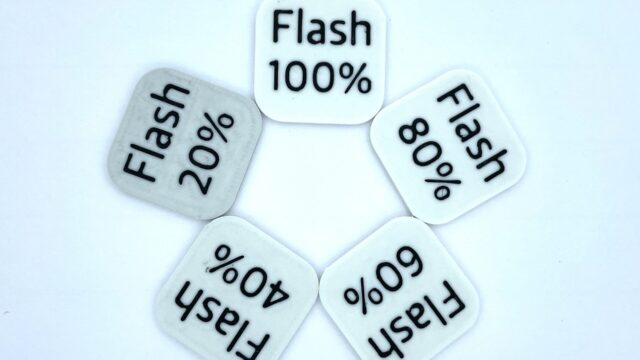この記事の目的
みなさんこんにちは、ズーチーです。
今回は”ブロックのパーツ作り”にチャレンジしてみます。
子供がレゴブロックが好きでよく遊んでいるのですが、特殊なパーツとかって数が少なかったりするんですよね。
そういうのに限ってたくさん使いたくなるのが子供心ですよね。わかります。
完全に個人で楽しむだけなので、自分で作ってみても大丈夫ですよね・・・?
3DCADの練習も兼ねて、ブロックパーツを作成してみようと思います!
サイズの測定:2×4のブロック
はじめてのトライということで、先ずは一番メジャーな形のブロックにチャレンジしていこうと思います。
2×4のポッチのあるこれを作っていきます。
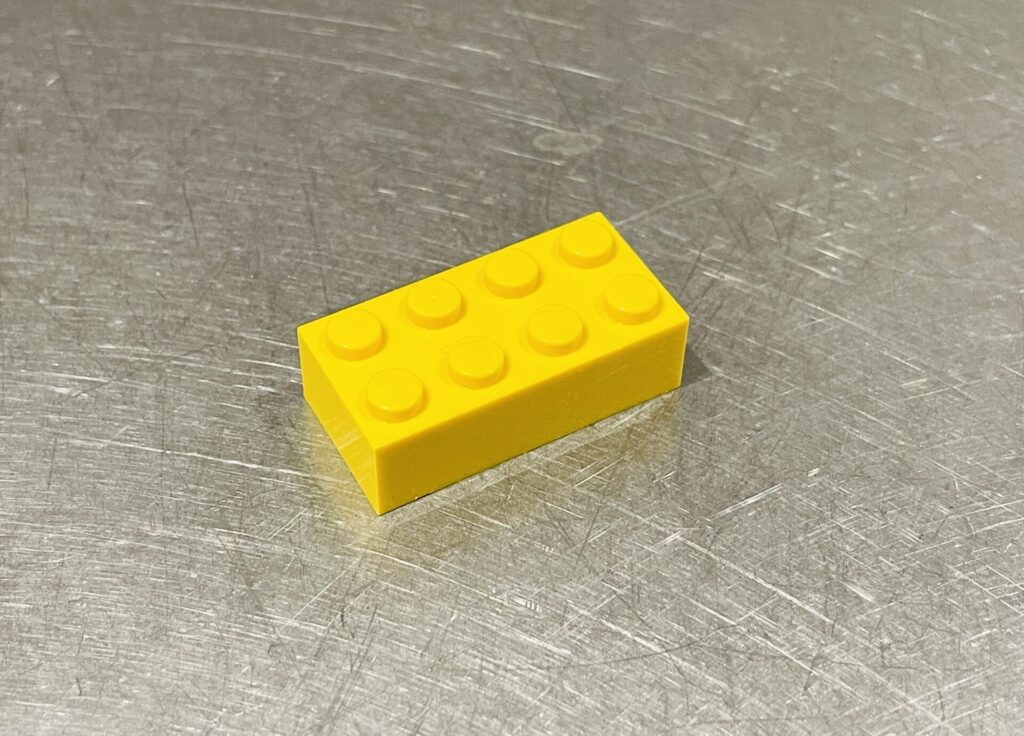
レゴブロックといったらこのパーツを思い浮かべるのではないでしょうか?
先ずは現物の寸法を確認する必要があります。
かなり細かいので、測定にはデジタルノギスを使います。
ポイントはポッチのサイズと、ポッチ間の距離が最もキーになりそうですね。
(レゴの用語としてはポッチ間の距離を“stud”と呼んで定義しているらしいです)
とりあえずはじめは純粋に自分の測定値を信じてモデルを描いていきます!
3Dモデル作成:Fusion360でstlファイルを作成する
使用するソフトはAutodeskのFusion360です。
フリーで機能も充実しているので、多くの方が利用しているそうです。
使い方の勉強は、” Malers Love “さんのyoutubeの初心者コースを一通りやってみたら、1日くらいで単純なモデルはかけるようになりましたよ!
本当に今の世の中は無料でなんでも勉強できてすばらしいですね!
早速、先ほど測定した寸法通りにモデルを起こしてみました。
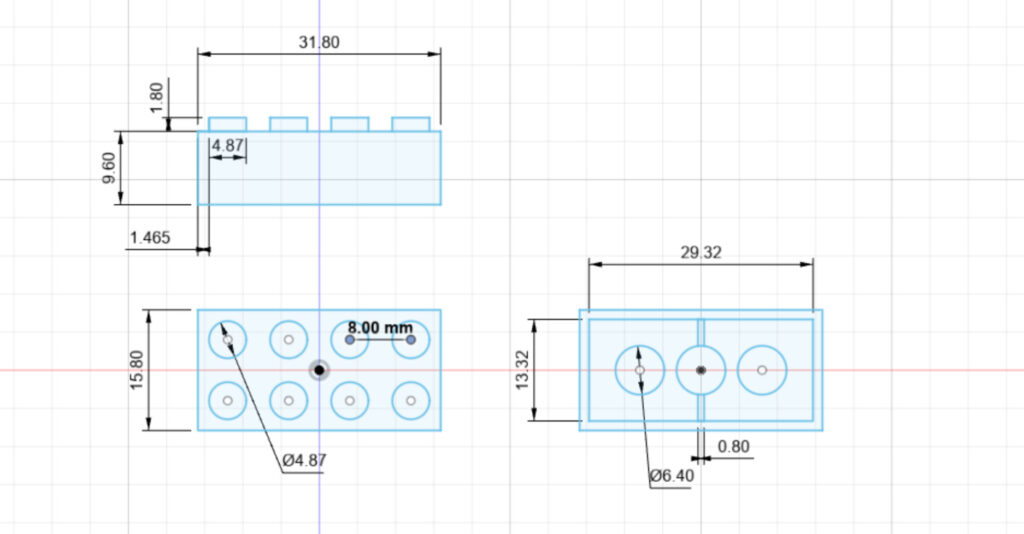
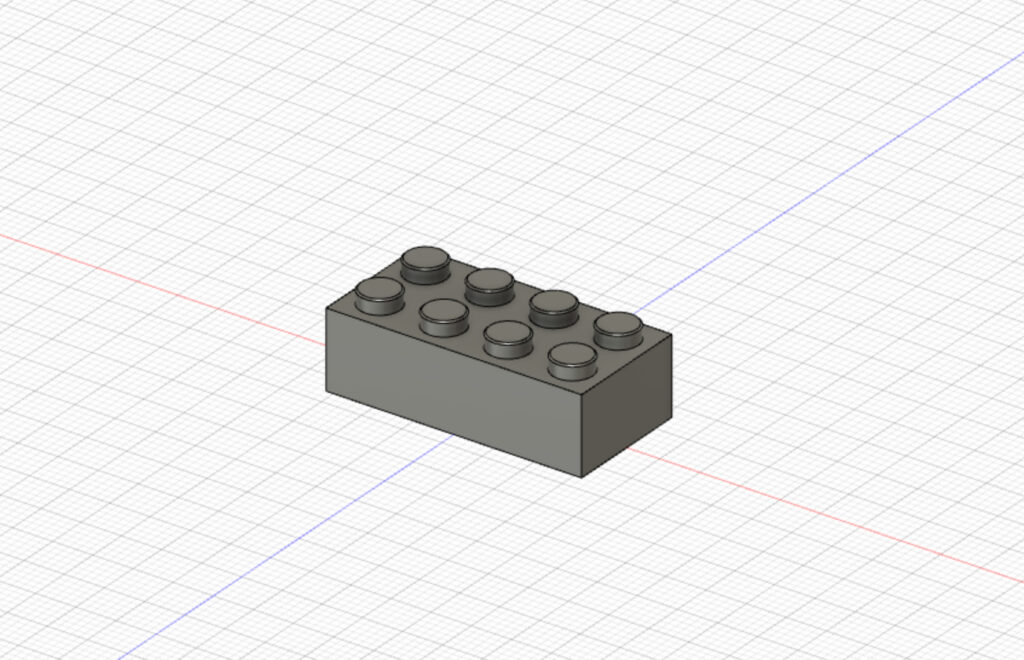
数日前まで使い方もわからなかったのに、こんなのが10分足らずでできるなんて感動しちゃいます。
正しいやり方だともっと一瞬でできちゃんでしょうが・・・
たくさん描いて精進あるのみですね!!
見ての通り、実際に測ってみた寸法はかなりキリが悪いですね。
Lego自体は精度が±2um以内らしいので、実際にこのくらいの設計寸法なのでしょうか?
何回測ってもこの値になるので、とりあえずプリントしてみます!!
スライサーの設定は苦しみつつもある程度安定した条件を見出せたはずなので、そちらの設定で1stトライです!
プリント
20分弱で出来上がりました!

一発目でこのでき!なんだか3Dプリンター活用している感がでてきました!
底面がスカスカなので上部をプリントする際に落ちてしまうかなぁと心配しましたが、この程度だと落ちずにしっかりプリントできるんですねぇ。
実際に既製品と組み合わせてみます!
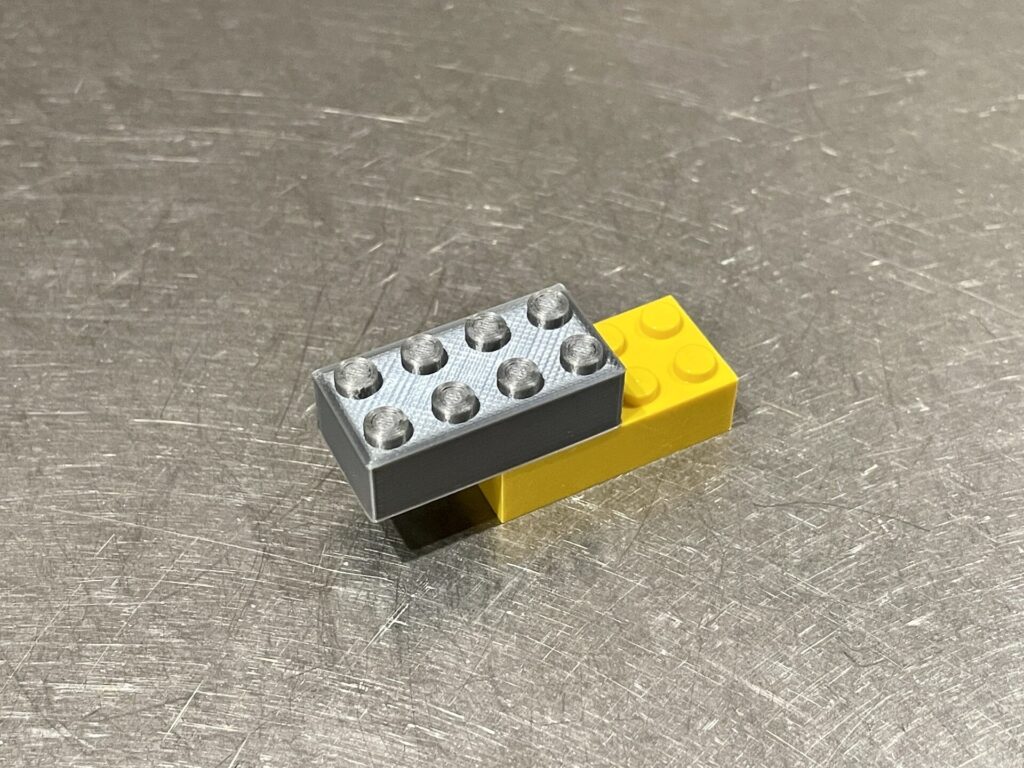
落ちない程度にはハマっていますが、ちょっとだけスカスカするかな?
横から見ると、外壁は少し収縮してしまっています。

上のポッチも、底側の内壁も収縮していると考えるとスカスカするのも納得いきますね。
結論として
設計通りにプリントできていない = スライサー 設定の問題
ということでしょうか。
なるほどね〜、あらゆるモデルでちゃんとプリントしようとすると寸法含めて条件出しを調整していく必要がありますね。
とても当たり前ですが、はじめての条件出しでは
- モデルが安定して出来上がるかどうか
- 糸引きがないかどうか
- エッジやオーバーハング箇所に崩れ・よれがないか
とかばかり気にして、寸法はまったく測っていませんでした。
寸法気にするレベルでものを作っていこうと思うと、そういった条件出しも必要ですね!
次はしっかりと検証項目リストアップして、ちゃんとした条件出しにトライしよう!!と決意しました。
・・・ということで今回はそこまでするつもりもなく、ブロックつくってお父さんすげぇ!と言わせるだけの目的ですので(邪道と思いますが)CAD寸法を調整しちゃいます。
上述の寸法に対して、ポッチサイズ(直径)を5.0mm に、内外の壁面をそれぞれ0.1mm厚くしたところピッタリなサイズ感になりました!!
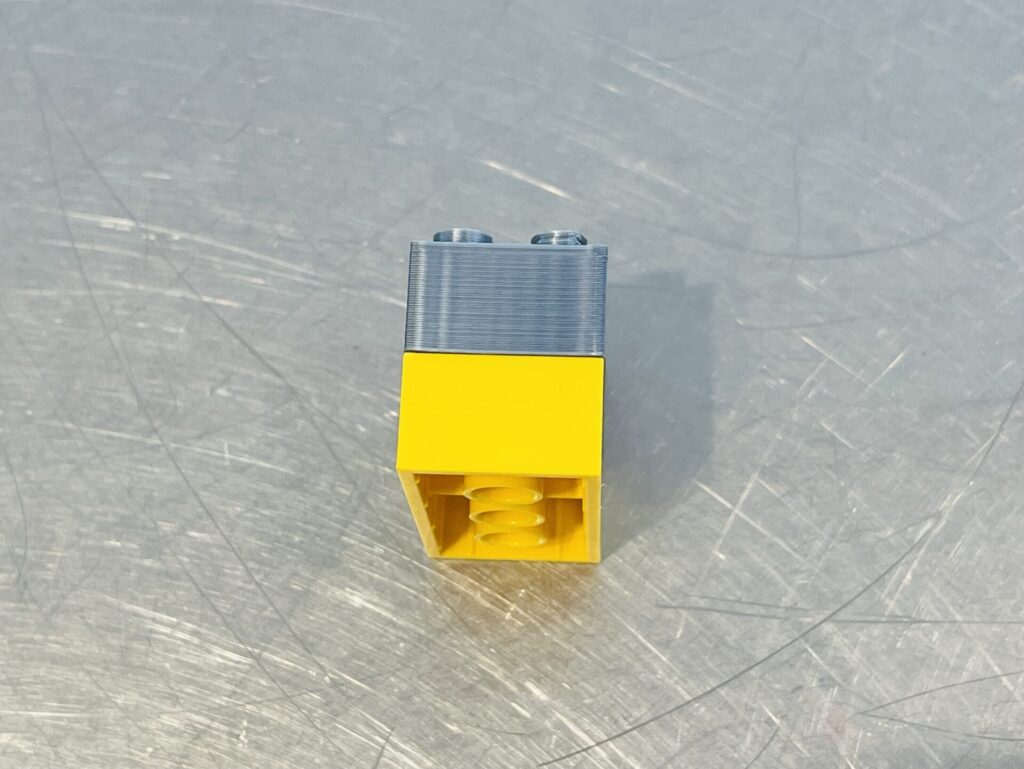
まとめ
いかがだったでしょうか?
多少強引な調整ではありましたが、ブロックのパーツがものの20分でいつでも作成できるようになりました!
今回は初挑戦ということで定番のパーツを作ってみました!
ここから数の少ないレア?パーツにもチャレンジしていきたいと思います!
自作モデルもプリントできるようになってきて、俄然楽しくなってきました!
同じような初心者の方の参考になれば幸いです!